Hur man arbetar runt ett 404-fel i Homebrew för MacOS

Du installerar några paket med Homebrew på din Mac när du ser ett 404-fel. Installationen stoppar helt enkelt. Allvarligt?
RELATERAT: Så här installerar du paket med Homebrew för OS X
Homebrew-teamet är allmänt bra om att hitta och fixa 404 fel, så körsbrygg uppdateringlöser vanligtvis sådana problem . Men om det inte fungerar, och du behöver en viss applikation just nu kan du arbeta runt problemet själv. Så här gör du.
Steg ett: Hitta filen Homebrew kan inte
Det första du behöver göra är att hitta den saknade filen. Generellt är det första steget att titta på nedladdningsadressen Homebrew försökte använda för att hitta var projektet är värd.
I mitt exempel var filen som inte kunde hittas mp4v2-2.0.0.tar.bz2, som är värd för Google Code. Det är en tjänst som Google stängde av och arkiverades nyligen, vilket kan vara problemet. För att undersöka går jag till mp4v2.googlecode.com, webbplatsen Homewbrew försökte ladda ner från och sedan gå till sidan "Nedladdningar" för att hitta filen jag behöver.
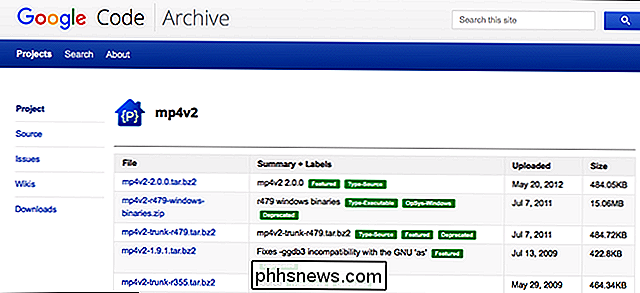
Det verkar som att Google Code har ändrat webbadresserna för deras nedladdningar , varför Homebrew misslyckades. Oavsett: Vi kan ladda ner filen manuellt här genom att klicka på länken.
Din process för att spåra ner filen du behöver kan se lite annorlunda ut, beroende på var filerna du behöver lagras, men idén är densamma . Du måste gå till sidan där projektet är värd och ladda ner den exakta filen Homebrew letade efter.
Steg två: Sätt filen i Homebrews cache
Nu när vi har filen måste vi komma åt den dolda biblioteksmappen i Finder, sedan huvudet till Homebrew-cachen. För att komma till den här mappen snabbt kan du trycka på Command Shift och G i Finder och klistra in
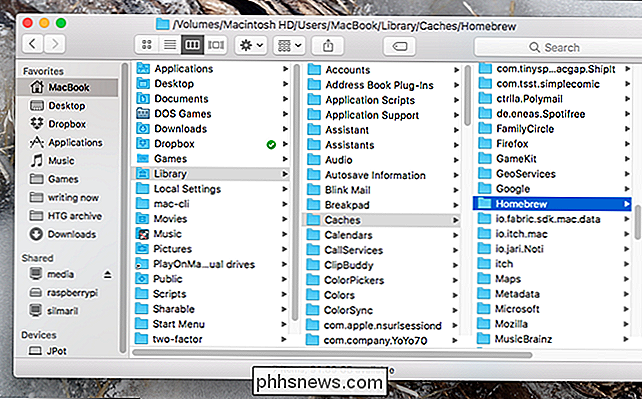
~ / Library / Caches / Homebrew.Du Jag kommer att se en massa filer som Homebrew nyligen har laddat ner. Dra filen som du just laddat ner till mappen så att den är bredvid dem, så här:
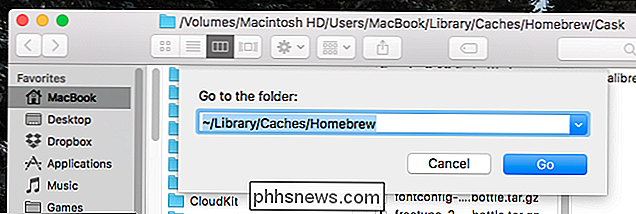
Homebrew har nu tillgång till den exakta filen som den inte kunde hitta tidigare.
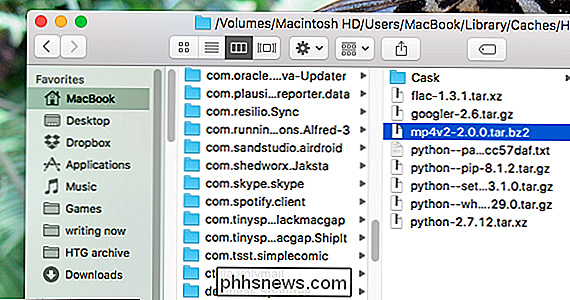
Steg tre: Kör Brew Install Again
Den hårda del är klar! Försök att installera programvaran precis som du gjorde tidigare, och Homebrew hittar den saknade filen i cacheminnet. Så här ser det ut:
Som du kan se, anser Homebrew att den hämtade filen tidigare och använder den för att slutföra installationen. Nu kan du komma tillbaka till det mycket viktiga arbetet som det behöver. Mitt tack till Jason Verly över på MyGeekDaddy.net för att påpeka den här praktiska lösningen.
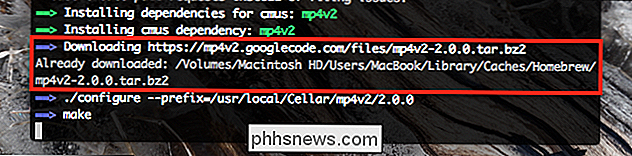

Så här migrerar du dina filer och appar från en Mac till en annan
Du har en helt ny Mac. Grattis! Men alla dina filer och program finns fortfarande på din gamla Mac. Så här migrerar du dem med några få klick. Du kanske kommer att nå en extern hårddisk, och det är inte en dålig idé, men det är enklare. Din Macs inbyggda Migrationsassistent tar tag i dina dokument, program och systeminställningar från en Mac och lägger dem på en annan.

Hur man stänger av enskilda webbläsarflikar i Chrome, Safari och Firefox
Moderna webbläsare för skrivbordet-Google Chrome, Mozilla Firefox och Apple Safari-alla låter dig stänga av enskilda webbläsarflikar i bara några klick. Även Microsoft Edge kan du stänga av webbläsarflikarna, även om Microsoft kan göra det mycket enklare. RELATED: Så här stänger du automatiskt av nya flikar i Chrome och Firefox Det här är användbart om en flik börjar spela musik eller video och du vill stänga av den tillfälligt.



